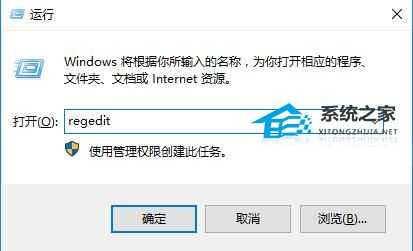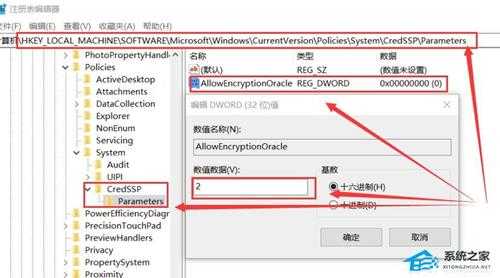站长资源电脑基础
Win10远程连接提示函数错误怎么办?远程连接提示函数错误的解决方法
简介Win10远程连接提示函数错误怎么办?远程连接提示函数错误的解决方法有不少用户都喜欢远程连接自己的电脑,而最近有部分有用户在使用win10远程连接的时候被提示函数错误,导致自己无法正常的去连接和使用
Win10远程连接提示函数错误怎么办?远程连接提示函数错误的解决方法
有不少用户都喜欢远程连接自己的电脑,而最近有部分有用户在使用win10远程连接的时候被提示函数错误,导致自己无法正常的去连接和使用,那么我们要如何操作才能够解决这个问题呢?其实非常简单,下面就和小编一起来看看解决方法吧。
远程连接提示函数错误的解决方法
1、按下【Win】+【R】快捷键,输入【regedit】打开注册表。
2、然后在注册表中依次展开文件夹:【\HKEY_LOCAL_MACHINE\SOFTWARE\Microsoft\Windows\CurrentVersion\Policies\System\CredSSP\Parameters】。
3、如果没有CredSSP文件夹,那就在System上右键-新建-项,将新建的项更名为CredSSP;然后在CredSSP上右键-新建-项,将新建的项更名为Parameters。
4、然后在Parameter文件夹上,右键-【新建】-【DWORD(32位值)】,然后将新建的值重命名为【AllowEncryptionOracle】,然后双击将其打开,在【数值数据】这栏输入【2】。